|
● 【客戶最後售價調整】功能說明
1. 此功能可直接修改、新增各分公司的商品賣給各客戶的最後一次售價,調整
後的價格即為日後銷貨時,該客戶的價格預設值。
2. 請到【基本資料】→【客戶最後售價調整】功能中執行。
● 【廠商最後進價調整】功能說明
1. 此功能可直接修改、新增商品的最後一次進價,調整過後的價格即為日後進
貨時,該廠商的價格預設值。
2. 請到【基本資料】→【廠商最後進價調整】功能中執行。
(以【客戶最後售價調整】功能為例)
1. 系統會根據【銷貨管理】功能的資料,將最後售價資料帶入各欄位中,您不用
輸入。
2. 只能夠修改「售價」、「最後銷貨日」欄位的資料。
3. 資料是按輸入時間來排列,您也可以設定依客戶編號、商品編號排列。
設定方法:按滑鼠左鍵點選設定條件的欄位後,資料就按照此條件來排列順序。
例如要讓資料依客戶編號排列,就按滑鼠左鍵點選客戶編號欄;
要依商品編號排列就點選商品編號欄(如下圖)。
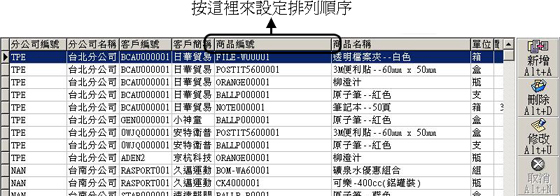

1. 功 能:新增客戶最後售價資料。
系統會根據銷貨資料列出各分公司、各客戶購買過的商品最後一次
價格供您參考、調整。
若 A 客戶沒有購買過 B 商品,您也可以先在此建立 B 商品賣給 A
客戶的售價。
資料新增完後,日後當 A 客戶購買 B 商品時,在此新增的價格即為
銷貨時,B 商品賣給 A 客戶的價格預設值。
2. 如何新增:按此功能後(或同時按 Alt 及 A 鍵),再一一輸入分公司編號、客
戶編號、商品編號、單位、最後售價、最近銷貨日資料後就新增完
成。
在輸入分公司、客戶、商品資料時,若不知編號,可在這些欄位上
連按 2 下滑鼠左鍵開啟資料選擇視窗,再從中挑選資料。

1. 功能用途:直接修改最後售價、最近銷貨日資料。
此功能一次只能調整一筆資料,如要一次調整多筆資料,就要執行
整批調整Alt+M 功能(或同時按 Alt 及 M 鍵)。
2. 修改方法:先按滑鼠左鍵點選要修改的資料,再按此功能即可進行修改。

1. 功能用途:一次調整多家客戶的最後售價。
2. 操作步驟:
A. 按此功能後,會出現價格調整視窗。
B. 輸入價格異動的資料。
依序輸入要調整的分公司編號、客戶範圍、商品區間、調幅金額/調幅百分
比(調幅金額與百分比只能二選一)。
|
「金 額」欄位:若要調整金額,先選擇此項目,再輸入調整的金額。
例如要調高1.2元,就輸入1.2。
「百分比」欄位:若要調整價格百分比,先選擇此項目,再輸入調整比
率。例如要調高10%元,就輸入10。
|
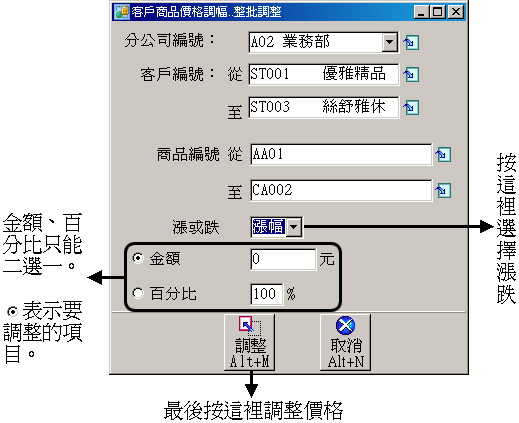
C. 最後按 調整Alt+M 功能(或同時按 Alt 及 M 鍵),系統就會將符合條件的資
料,其最後售價全部更新。
|

